Publicité
Vous pouvez éteignez votre appareil Windows 10 Windows prend-il toujours pour s'arrêter? Essaye ça!Vous éteignez simplement votre PC; À quel point cela peut-il être dur? L'arrêt est un processus complexe et beaucoup de choses peuvent mal tourner. Si votre Windows 7, 8.1 ou 10 est bloqué, consultez notre dépannage ... Lire la suite en cliquant sur le bouton Démarrer, puis sur Power, puis sur Shut Down, mais c'est ennuyeux. Pourquoi ne pas éteindre votre appareil à écran tactile Avantages et inconvénients d'une tablette Windows 8 vs. Un ordinateur portable à écran tactileWindows 8 est un cadeau pour les utilisateurs d'écran tactile. Mais certaines personnes préfèrent les appareils non tactiles. Quelle option vous convient le mieux? Cela dépend de ce que vous recherchez exactement. Lire la suite en glissant? Le faire de cette façon est plus amusant, mais vous devez le configurer manuellement. Voici comment!
Windows contient en fait le fichier dont vous avez besoin pour faire glisser vers l'arrêt, mais il est caché. Vous devrez
créer un raccourci sur le bureau Comment créer des raccourcis Windows Desktop en toute simplicitéLes raccourcis de bureau intelligents peuvent vous éviter de passer au crible les menus et les dossiers. Nous vous montrons des moyens rapides et faciles de les créer. Lire la suite afin de lancer l'option de diapositive.Faire cela, faites un clic droit sur le bureau et cliquez sur Nouveau, puis sur Raccourci. Dans l'écran qui s'ouvre, collez ce qui suit:
% windir% \ System32 \ SlideToShutDown.exe
Cliquez sur Prochain, puis donnez un nom à votre raccourci (quelque chose comme SlideToShutdown aurait du sens, mais vous pouvez l'appeler Flying Chicken Eating a Birthday Cake si cela vous convient).
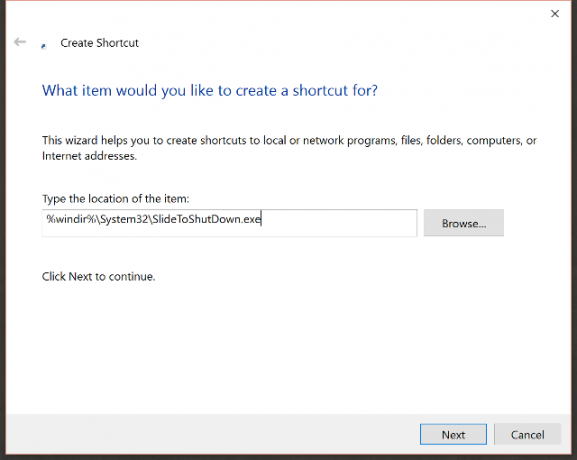
Maintenant, vous pouvez faire glisser l'icône vers la barre des tâches si vous le souhaitez, ou vous pouvez la laisser sur le bureau. Lorsque vous souhaitez arrêter, lancez-le comme vous le feriez pour tout autre programme, et la diapositive pour l'écran d'arrêt s'ouvrira par le haut. Faites glisser vers le bas et votre ordinateur s'éteindra.
Comment préférez-vous éteindre votre PC? Le jetez-vous simplement contre un mur et espérez-vous le meilleur? Faites le nous savoir dans les commentaires!
Dave LeClair adore les jeux sur console, PC, mobile, ordinateur de poche et tout appareil électronique capable de les jouer! Il gère la section Offres, écrit des articles et fait beaucoup de travail en coulisse chez MakeUseOf.